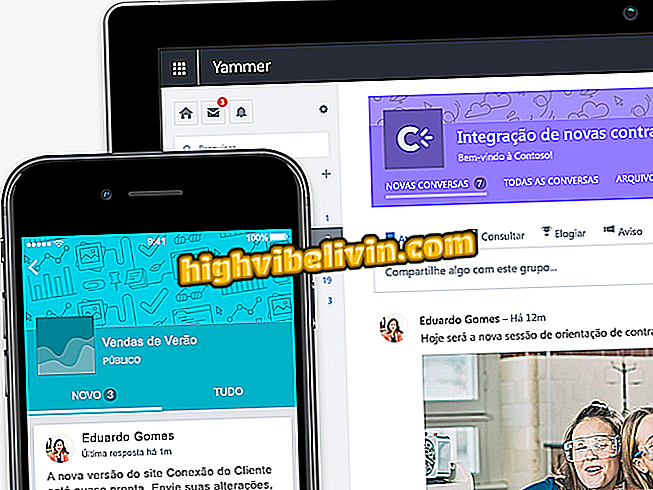Ako používať dvojstupňové overenie v službe Twitter
Twitter nedávno spustil nový spôsob aktivácie a používania dvojstupňovej autentifikácie na prihlásenie do sociálnej siete. Teraz môžete používať aplikácie tretích strán, ako sú napríklad aplikácie Google Authenticator, Microsoft Authenticator a Authy, aby ste mohli spravovať prístup k mikroblogu. Nová rola pridáva k účtu bezpečnostnú vrstvu. Pozrite si ďalší návod, ako používať nové verifikácie v dvoch krokoch a ako nastaviť aplikáciu na správu kódov.
Ako uverejniť fotky Instagram na Twitteri ako natívny obrázok

Tutoriál vám ukáže, ako zapnúť verifikáciu v dvoch krokoch v aplikáciách tretích strán na stránkach Twitter
Nastavenie verifikácie v dvoch krokoch
Krok 1. Otvorte službu Twitter v počítači, kliknite na obrázok profilu v hornom paneli a prejdite na možnosť "Nastavenia ochrany osobných údajov".

Spôsob prístupu nastavení ochrany osobných údajov v službe Twitter
Krok 2. V časti Účet kliknite na možnosť Konfigurácia overenia prístupu.

Cesta pre prístup k konfigurácii pre overenie prístupu na serveri Twitter
Krok 3. Kliknutím na tlačidlo Štart prejdite na konfiguračnú stránku.

Na obrazovke spustite nastavenie dvojstupňového overenia na službe Twitter
Krok 4. V tomto okamihu zadajte svoje prístupové heslo pre Twitter a kliknite na tlačidlo Overiť.

Obrazovka na potvrdenie prístupového hesla pre Twitter v nastaveniach verifikácie v dvoch krokoch
Krok 5. Potvrďte svoje mobilné telefónne číslo a kliknite na "Odoslať kód", aby ste dostali poradie čísel na textovú správu.

Možnosť odoslať kód do mobilného telefónu počas nastavenia verifikácie v dvoch krokoch v službe Twitter
Krok 6. Skontrolujte, či telefón zobrazuje správu SMS s kódom odoslaným službou Twitter. Zadajte tento verifikačný kód do príslušného okna v procese konfigurácie a kliknite na tlačidlo "Odoslať".

Možnosť potvrdiť na Twitteru kód prijatý textovou správou na mobilnom telefóne
Krok 7. Overenie bolo povolené. Kliknutím na tlačidlo "Získať záložný kód" získate prístupové číslo k účtu v prípade núdze.

Spôsob prijímania záložného kódu z vášho účtu Twitter
Krok 8. V tomto okamihu uložte vygenerovaný kód do poznámky alebo vykonajte tlač obrazovky. Tento kód je akceptovaný pre prihlasovanie v dvoch krokoch a mal by byť použitý iba raz v prípade núdze, napríklad keď bol mobilný telefón stratený, ukradnutý alebo má problémy. Udržujte tento kód dobre.

Možnosť uložiť univerzálny prístupový kód do svojho účtu Twitter
Nastavenie aplikácie na správu kódu pre dvojstupňové overenie
Krok 1. Vráťte sa späť na obrazovku správy účtu. V časti "Aplikácia zabezpečenia pre mobilné zariadenia" kliknite na položku "Konfigurovať".

Možnosť začať s nastavovaním aplikácie tretej strany na správu verifikácie v dvoch krokoch v službe Twitter
Krok 2. Ak chcete pokračovať, kliknite na tlačidlo "Štart";

Obrazovka na spustenie konfigurácie bezpečnostnej aplikácie na správu verifikácie v dvoch krokoch v službe Twitter
Krok 3. Na tomto mieste Twitter zobrazí kód QR, ktorý by mal čítať aplikácia na správu verifikácie v dvoch krokoch, ako uvidíme nižšie. Toto okno nechajte otvorené na obrazovke počítača.

QR kód na konfiguráciu aplikácie pre správu v dvojstupňovom overovaní v službe Twitter
Krok 4. V tomto príklade použijeme bezplatnú aplikáciu Google Authenticator. Po spustení aplikácie sa dotknite tlačidla "+" v pravom hornom rohu obrazovky. Potom použite voľbu "čítať čiarový kód";

Možnosť otvoriť čítačku QR aplikácie Google Authenticator
Krok 5. Použite čitateľa na čítanie kódu QR vygenerovaného prostredníctvom služby Twitter;

Aplikácia Google Authenticator čítačka kódov QR
Krok 6. Opätovne otvorte aplikáciu a uvidíte generátor overovacieho kódu pre službu Twitter;

Kód pre dvojstupňové overenie vygenerované pri prihlasovaní do služby Google Authenticator na službe Twitter
Krok 7. Zadajte kód do okna s potvrdením aplikácie na Twitter a kliknite na "Overenie". Buďte si vedomí, či kód použijete skôr, než uplynie v aplikácii. Ak k tomu dôjde, použite iný kód, pretože sú aplikáciou neustále aktualizované.

Možnosť Twitter potvrdzuje používanie verifikačných kódov generovaných aplikáciami tretích strán
Krok 8. Poklepaním na "OK" ukončíte akciu.

Potvrdenie integrácie služby Twitter pomocou aplikácie pre správu kódu pre dvojstupňové overenie
Ready. Aplikácia bola prepojená so službou Twitter a môžete ju použiť na generovanie kódov a zabezpečenie dvoch faktorov pri prihlasovaní pomocou telefónu.
Ako obnoviť pozastavený účet na službe Twitter? Zobraziť vo fóre